A digitalização de processos administrativos será realizada pelo setor de Protocolo conforme orientações disponíveis na Portaria 157 de 15 de maio de 2017, que institui o Processo Eletrônico no âmbito do Ibram. Foi criada a página que demonstra o fluxo de processo de digitalização para a transição do meio físico para digital.
Devem ser observados os seguintes procedimentos para a digitalização de processos nas impressoras modelo Lexmark CX 725.
1. Verifique a disponibilidade da impressora
Confira se o equipamento está ligado e disponível para uso.
2. Coloque o processo na bandeja destinada para digitalização
Insira as folhas a serem digitalizadas na bandeja de digitalização, que se localiza na parte de cima do equipamento citado. De maneira a evitar problemas durante o processo de digitalização, recomenda-se o limite máximo de 50 folhas por vez.

- A frente do processo deve estar virado para a esquerda e para cima.
- Digitalize no máximo 50 folhas por vez.
- Certifique-se que não há dobras, clipes, grampos, post-it ou marcadores de páginas anexados ao processo. Se houver, deverá ser retirado podendo ser reposto após a digitalização.
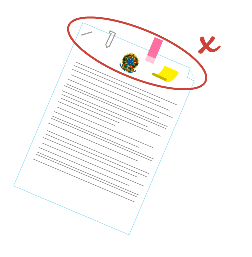
3. Opções de digitalização para unidade Flash (USB)
Insira o dispositivo flash na porta USB disponível ao lado do painel principal da impressora.

Aparecerá na tela as informações dos arquivos e pastas disponíveis no dispositivo. Caso não apareça automaticamente, selecionar a opção “USB Drive”.
Escolha a pasta de destino da digitalização e selecione a opção “Scan to USB”. Antes de realizar o processo de digitalização, devem ser verificadas as configurações a serem utilizadas:
- Formato: PDF
- Configurações de PDF
- Versão do PDF: 1.5
- Versão de arquivamento: A-1a
- selecionar a opção “Pesquisável” [obrigatório]
- Configurações de PDF
- Tipo de conteúdo: Texto
- Origem do conteúdo: Laser preto-e-branco
- Cor: preto-e-branco
- Resolução: 300 ppp
- Tonalidade: 5
- Orientação: retrato
- Tamanho original: Detecção automática de tamanho
- Lados (duplex): Borda longa
- Nome de arquivo: scanned-image
OBS: Repita os passos 2 e 3 até o término da digitalização completa do processo.
5. Organize os arquivos digitalizados
Em sua estação de trabalho, acesse a pasta escolhida para armazenamento dos arquivos digitalizados no dispositivo USB utilizado, e ordene os arquivos conforme as numerações de folhas do processo físico.
6. Forme o arquivo digital correspondente ao Volume do Processo
Conforme definido pela Portaria que institui o Processo Eletrônico no âmbito do Ibram, cada volume de processo físico corresponde a um arquivo digital. Devido ao limite máximo de 50 folhas por digitalização, teremos então no máximo 4 arquivos digitais para um volume, (considerando o volume completo com 200 folhas). Os arquivos devem ser unidos resultando em um arquivo único para o volume. Para esse procedimento deverá ser utilizado um software que realiza a junção e separação de arquivos PDF, como por exemplo o programa livre PDF Sam.
- Inicie o programa PDF Sam e escolha a opção Unir
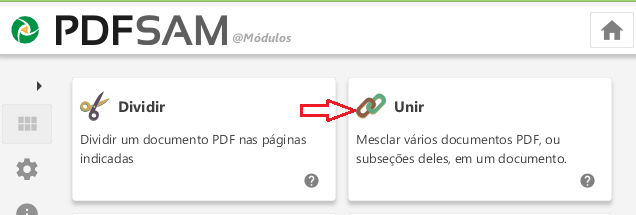
- Clique no botão Adicionar
- Escolha os arquivos na pasta de digitalização desejada
- Arraste os arquivos para definir a ordem dos arquivos a serem juntados
- No campo Arquivo Destino, escolha a pasta e o nome do arquivo a ser criado. O nome do arquivo não irá impactar no cadastramento no SEI, porém recomenda-se utilizar um nome que facilite sua identificação (volume e processo).
- Clique no botão Executar

Em substituição ao software PDFSam, pode ser utilizado também sítios que oferecem esse serviço. A seguir exemplo do processamento realizado pelo site I Love PDF, gratuito para até 15 arquivos como limite de 80Mb.
- Acesse ao site www.ilovepdf.com/pt
- Clique em Juntar PDF
- Clique em Selecionar arquivos PDF
- Selecione os arquivos que deseja juntar e clique em Juntar PDF
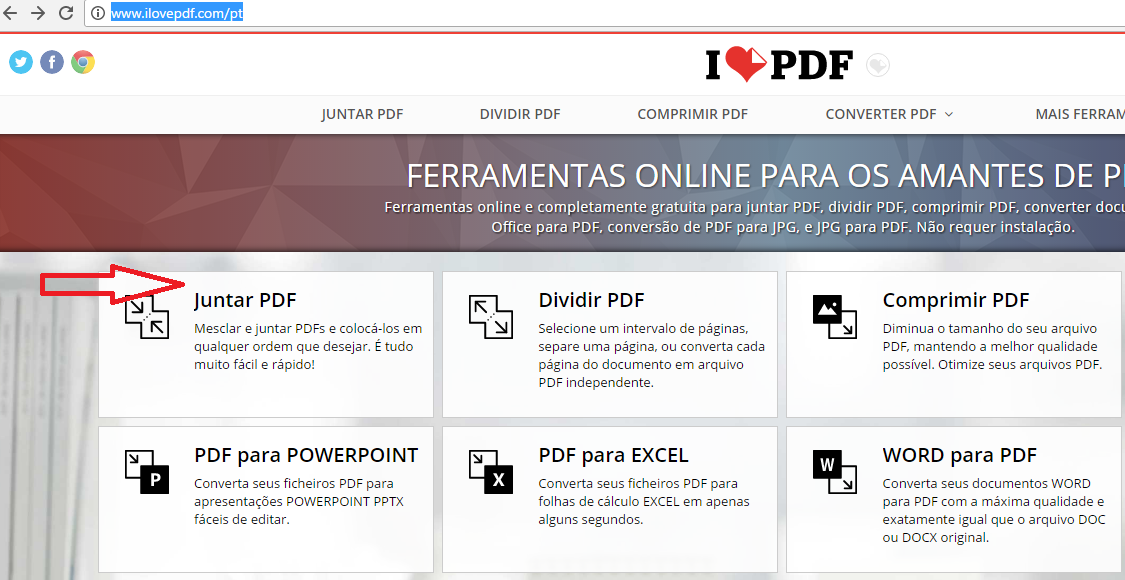

7. Inclusão do arquivo no SEI
Após o término da junção dos arquivos, o arquivo digital resultando já pode ser incluído no processo eletrônico previamente cadastrado no SEI. No tutorial sobre a transição do processo físico para processo eletrônico, é demonstrado na etapa 5 os procedimentos necessários.
